
La aplicación de la cámara en el Samsung Galaxy S4 borrará objetos molestos o personas en las tomas tomadas con el modo de borrador de Galaxy S4. A veces tenemos un lío borroso detrás, o delante, de nuestro tema. El modo borrador borrará una serie de 5 fotos y eliminará al hombre borroso que camina por la playa frente a la puesta de sol. Funciona muy bien cuando intentamos obtener una imagen de nuestros amigos y alguien de repente pasa por la escena sin prestar atención. Úselo para tomar una fotografía de un edificio en una calle concurrida, incluso si los autos pasan cerca.
Les mostraremos a los usuarios cómo deshacerse de un chico borroso u otras personas, mascotas u objetos no deseados en las fotos tomadas con el modo Samsung Galaxy S4 Eraser.
Lanzar la cámara.
Luego elige el Modo borrador tocando el botón de modo. Aparece un carrusel de modos opcionales. Nos gusta cambiar esto a la vista de cuadrícula, lo que hace que sea más rápido y fácil elegir entre los distintos modos, ya que el usuario puede verlos todos en lugar de desplazarse por ellos.
Palanca la vista en cuadrícula de los modos pulsando el botón en la esquina superior derecha en modo vertical, o la esquina inferior derecha en modo horizontal. Grifo sobre el Icono de borrador para iniciar el modo borrador.

La aplicación de la cámara Galaxy S4 mostrará una advertencia para mantener el teléfono fijo mientras dispara una serie de cinco tomas rápidas. Componer el disparo y grifo la botón de cámara fija.
Se dispararán cinco tiros rápidos en aproximadamente uno o dos segundos. La aplicación procesará las imágenes, lo que lleva solo unos segundos, al compararlas y eliminar personas u objetos en movimiento no deseados. Se los mete en una sola toma.

La imagen resultante dejará automáticamente a todas las personas u objetos que no se muevan al borrar los elementos en movimiento. No hay más personas borrosas o coches a toda velocidad caminando por la escena.
Aquí hay un tiro anterior con alguien parado en el tiro. Hicimos que la persona cruzara la escena mientras disparábamos los cinco disparos del modo Borrador con un solo toque del botón de la cámara.

A continuación, observe que la aplicación eliminó automáticamente a la persona de la imagen.

El modo borrador funciona en situaciones simples como la escena arriba o abajo. Puede dejar sombras o manchas extrañas, así que sigue intentándolo si eso sucede.
También mostrará la foto con personas u objetos en movimiento resaltados en lugar de borrados. Toque en el Ocultar objetos en movimiento botón en la parte superior para activar esta vista. Trae de vuelta las partes que quieras en el disparo tocándolas.
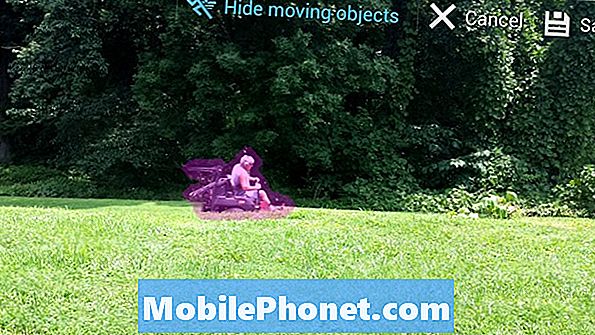
Aquí está el tiro posterior que oculta el objeto.
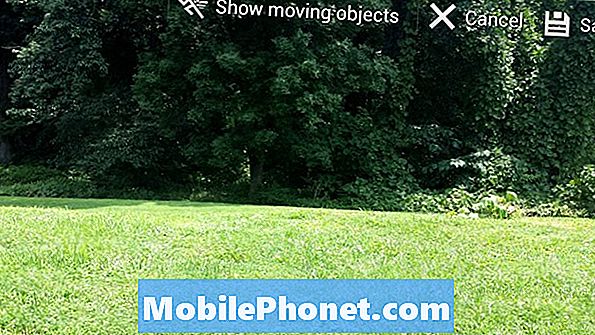
No olvide tocar el botón Guardar para exportar la imagen resultante al almacenamiento del teléfono o la aplicación perderá la imagen. No los exporta automáticamente al rollo de la cámara. Aquí está la imagen resultante que guardamos.

Mira el segmento de cámara de nuestra revisión de video del Samsung Galaxy S4:


